2 Maneras de Salir del Modo DFU en iPhone/iPad/iPod
Esta guía le muestra 2 métodos para salir del modo DFU en iPhone, sin perder datos
Aug 01, 2025 • Archivado en: Soluciones de Reparación Móvil • Soluciones probadas
- Parte 1: Cómo salir del Modo DFU normalmente
- Parte 2: Cómo salir del Modo DFU sin botones de inicio
- Parte 3: Cómo salir del Modo DFU sin botones de encendido
- Parte 4: Salir del modo DFU en su iPhone sin perder datos
Parte 1: Cómo salir del Modo DFU de manera normal
Es sólo cuestión de tiempo para salir del Modo DFU de manera normal. ¡Básicamente en unos cuantos segundos! Claro, sólo su iPhone está en buen estado para recibir órdenes. ¿Qué necesita hacer para salir del modo DFU? Normalmente puede salir del modo DFU sólo manteniendo presionados los botones "Inicio" y "Encendido" durante algunos segundos.
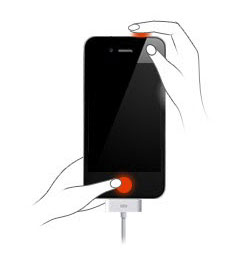
Cada usuario de iPhone sabe dónde están estos botones, ¿cierto? Por lo tanto, lo único por hacer es presionar estos dos botones al mismo tiempo y mantener durante diez segundos. Su iPhone reiniciará en el modo normal. Puede usar esta estrategia dos veces si es necesario.
Parte 2: Cómo salir del Modo DFU sin botones de inicio
Salir del Modo DFU usando iTunes de una manera muy fácil. Use la mejor versión de iTunes para su modelo de iPhone. Para evitar algunas incompatibilidades de sus dispositivos y iTunes, asegúrese de usar la versión de iTunes compatible para iOS y el iPhone que tiene.
Para salir del Modo DFU sin botones de inicio, siga estos pasos:
Paso 1: Abra iTunes en su ordenador
Inicie iTunes en su ordenador y conecte su iPhone con su cable USB.
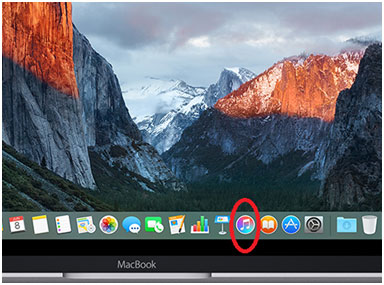
Paso 2: Espere hasta que se reconozca el iPhone
Después de hacer conexión entre su iPhone y su ordenador, debe ver el dispositivo en el iTunes ejecutándose.
Nota: Si su iPhone no aparece, apague el ordenador y reiníciela con el iPhone ya conectado.

Paso 3: Pulse sobre el botón de "encendido" de su iPhone
Después de abrir el iPhone desde el botón de "encendido", el dispositivo se reiniciará y estará en modo normal.
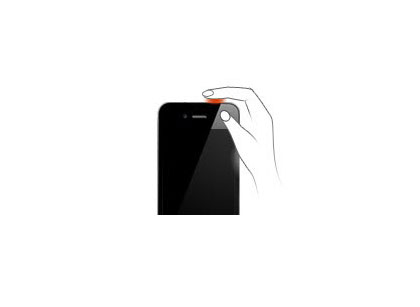
Parte 3: Cómo salir del Modo DFU sin botones de encendido
Para salir del modo DFU, puede restaurar su iPhone usando iTunes. Este método restaurará el iPhone a sus ajustes originales y el modo DFU desaparecerá. Tenga en cuenta que perderá todos sus datos del iPhone, pues restaurará su dispositivo a los ajustes de fábrica y esto siempre significa la eliminación de los datos en cualquier dispositivo. Probablemente antes haya guardado fotos bonitas, importantes mensajes personales y contactos, al menos en un archivo de respaldo. Si no, considere hacerlo la próxima vez. De lo contrario, estará en la situación de restaurar su iPhone a los ajustes de fábrica y no hay manera de recuperar sus datos en este estado. Continúe leyendo para saber cómo puede salir del Modo DFU sin botones de encendido. Siga los pasos a continuación:
Paso 1: Haga una conexión entre su iPhone y su ordenador
Tome el cable USB y conecte su iPhone a su ordenador.

Paso 2: Abra iTunes en el ordenador y espere a que su iPhone aparezca
En iTunes verá su iPhone y varias funciones que puede usar. Para restaurar el iPhone, use la opción "Restaurar" y el dispositivo estará con los ajustes de fábrica. Cuando termine la restauración, el iPhone reiniciará automáticamente.
Parte 4: Salir del modo DFU en su iPhone sin perder datos
¿Qué podría ser mejor que usar un solo clic para salir del modo DFU? Sí, suena increíble. Relájese porque es posible si está usando el software perfecto para este trabajo. Cada propietario de un dispositivo iPhone debe saber cómo usar el software para su propio beneficio. Con tantas restricciones relacionadas al tiempo, encajaría perfectamente una rápida solución que saliera del modo DFU en su iPhone.
Dr.Fone - Recuperación del Sistema iOS se usa para reparar su iPhone. De este modo, con un solo clic podrá salir del modo DFU. En pocos minutos podrá deshacerse de esa molesta pantalla blanca en su iPhone, usando la función iOS System Recovery de Wondershare Dr. Fone. Sobre todo, ¡no perderá ningún dato en su iPhone!

Dr.Fone - Recuperación del Sistema iOS
¡Salga del modo DFU en su iPhone sin perder datos!
- Repare varios problemas del sistema iOS, como el modo DFU, logo blanco de Apple, pantalla negra, looping en el inicio, etc.
- Sólo salga del modo DFU sin perder datos
- Funciona para todos los modelos de iPhone, iPad y iPod Touch.
- Totalmente compatible con Windows 10 o Mac 10.11, iOS 9.3
Pasos para salir del modo DFU en su iPhone con Dr. Fone
Paso 1: Seleccione la opción "Recuperación del Sistema iOS" (iOS System Recovery)
Después de haber descargado e instalado Wondershare Dr. Fone, en la parte izquierda de la ventana principal verá cuatro opciones, seleccione "Más Herramientas" y luego elija las funciones de "Recuperación del Sistema iOS".

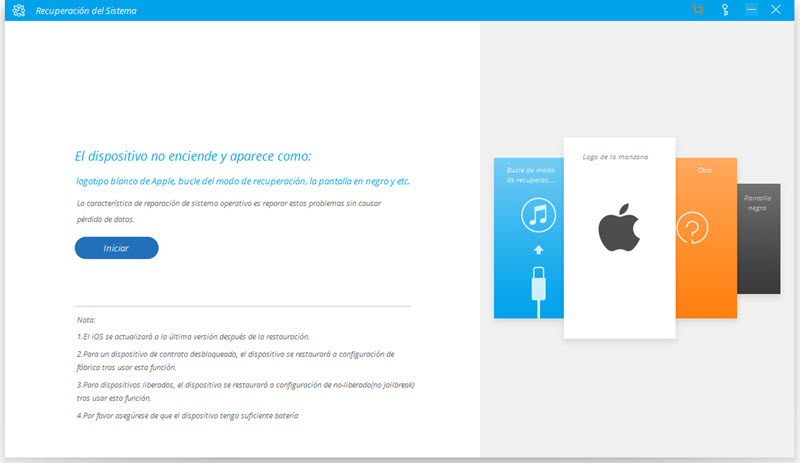
Paso 2: Descargue el paquete de firmware
Generalmente, su iPhone ha salido del modo DFU y puede ver el logo de Apple. Aunque podría estar pasando que su iPhone todavía no dé señales de funcionar. ¿Qué podría hacer en ese momento? Aquí su iPhone es reconocido y sólo necesita "Descargar" el paquete del firmware correspondiente al más reciente iOS. Luego espere.
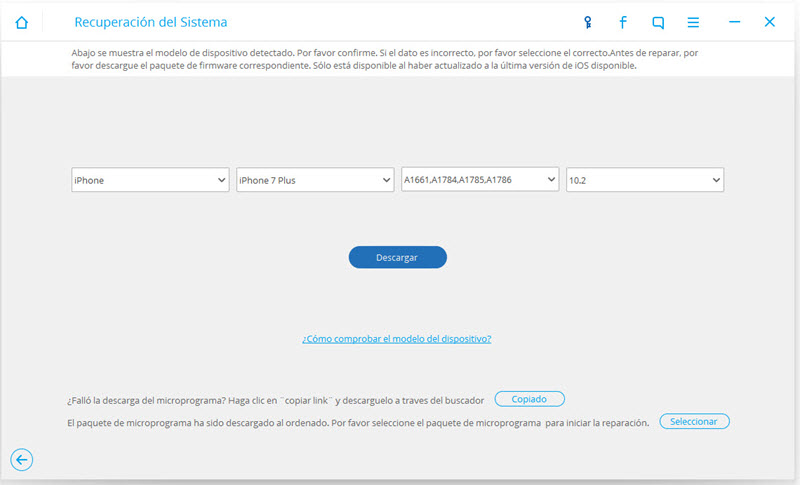

Paso 3: Saque su iPhone del modo DFU
Cuando termine la descarga, el programa automáticamente empezará a reparar su iOS y volverá a la normalidad. Espere unos minutos más y su iPhone reiniciará, y verá que ya está de vuelta a la normalidad.

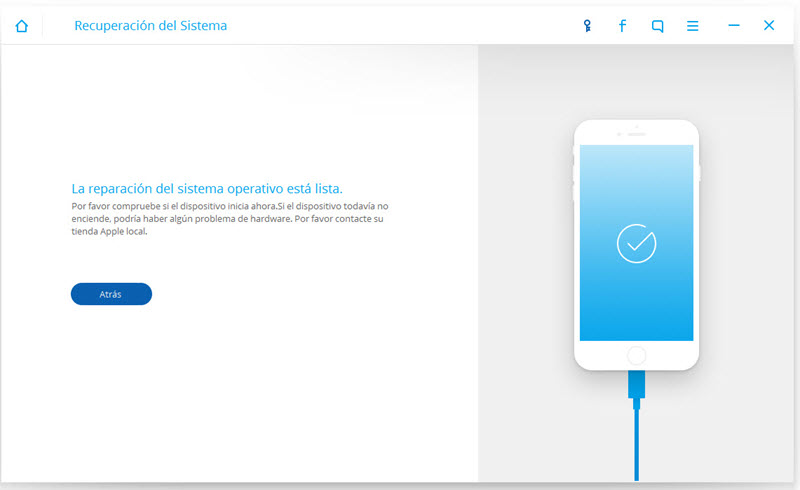
También podría gustarte
iPhone Congelado
- 1 iOS Congelado
- 1 La Pantalla Congelada de iPad
- 2 iPhone 4 Congelado
- 3 iPod Clasic Congelado
- 4 iPad Congelado
- 5 iPad Air Congelado
- 6 iPhone se Sigue Congelando
- 2 Modo de Recuperación
- 3 Modo DFU















Paula Hernández
staff Editor